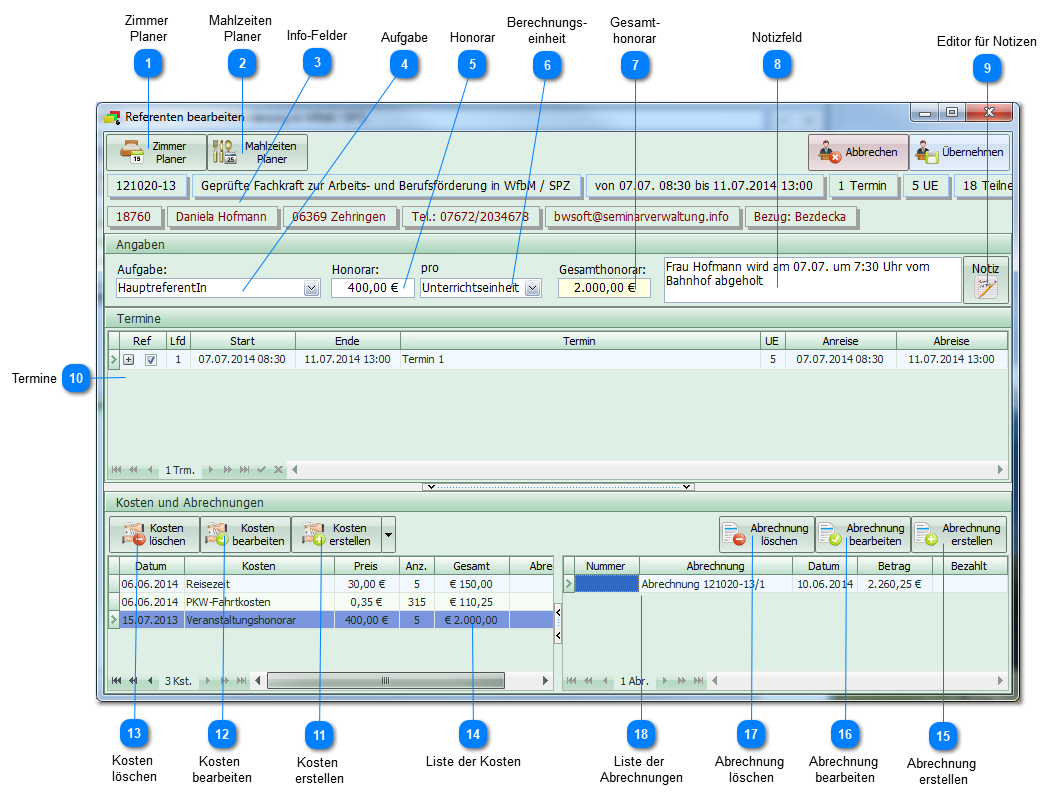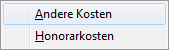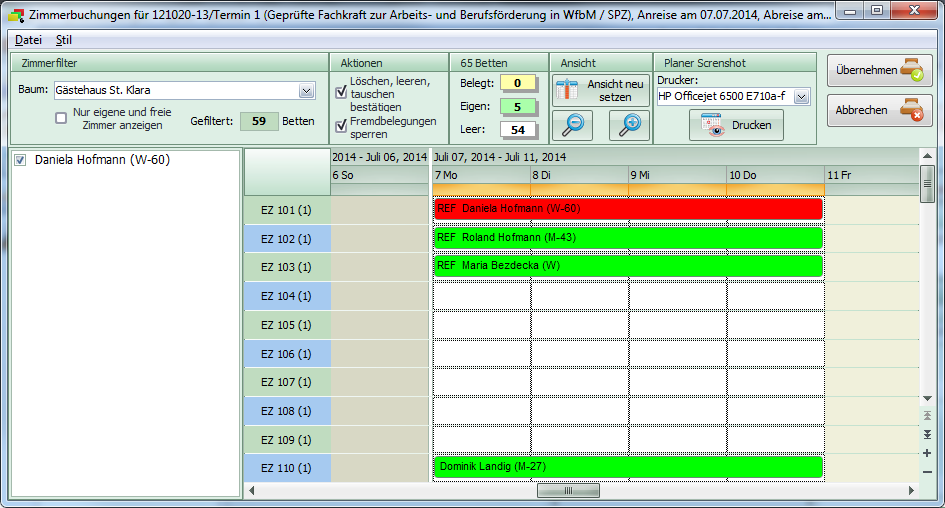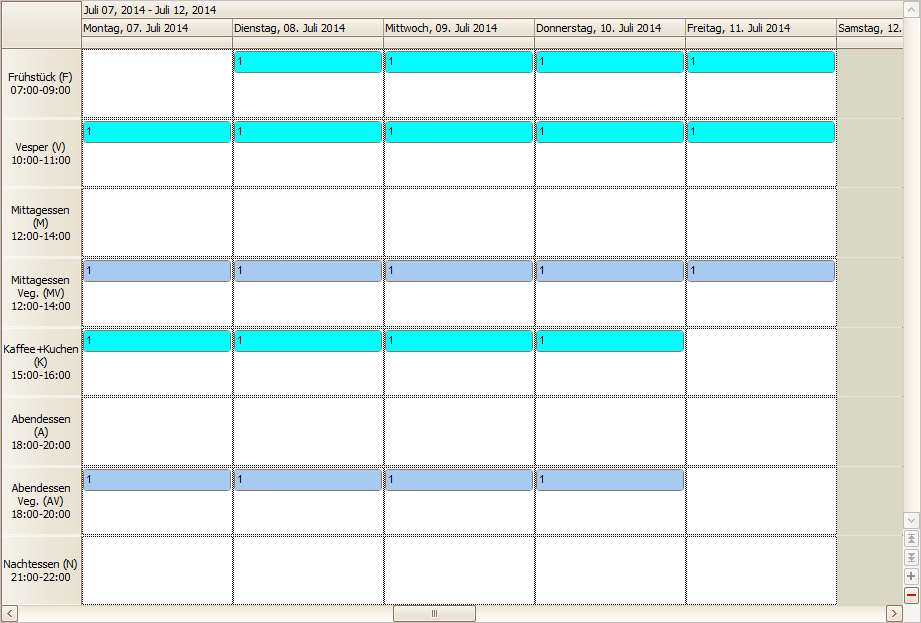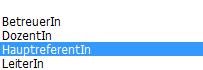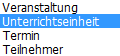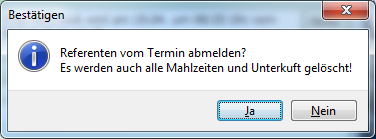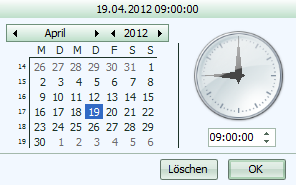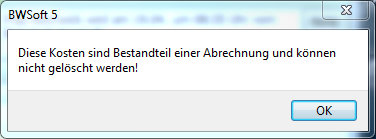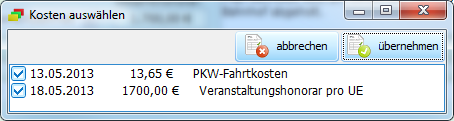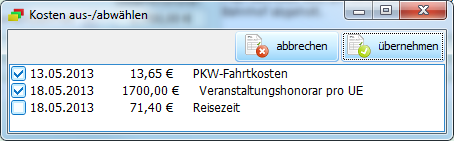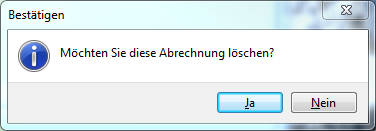|
|
|
 Zimmer
PlanerDer Planer ist der gleiche wie der Zimmerplaner bei den Terminen.Es kann lediglich nur der aktive Referent bearbeitet werden, der Balken des Referenten wird rot dargestellt. Ein Austausch der Belegung ist auch hier möglich.
| |
 Mahlzeiten
PlanerEs kann lediglich nur der aktive Referent bearbeitet werden.
| |
 Info-FelderDie erste Zeile beinhaltet die Informationen über die Veranstaltung, die zweite Zeile die Adressdaten des Referenten.
| |
 AufgabeFalls die Referentenaugaben in der Stammdatenverwaltung, Sektion Veranstaltungen gepflegt werden, kann die Aufgabe des Referenten aus der Liste ausgewählt werden. Sonst muss die Aufgabe eingetragen werden.
| |
 HonorarHonorar des Referenten pro Einheit.
| |
 Berechnungs-
einheitEine der vier verschiedenen Möglichkeiten für das Berechnen des Gesamthonorars auswählen.
| |
 Gesamt-
honorar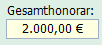 Nur-Lesefeld.
Wird automatisch anhand des Honorars und der Berechnungseinheit berechnet:
Veranstaltung: Honorar * 1
Unterrichtseinheit: Honorar * Anzahl UE
Termine: Honorar * Anzahl Termine
Teilnehmer: Honorar * Anzahl angemeldeter Teilnehmer
| |
 NotizfeldKann entweder direkt, oder über den Editor beschrieben werden.
| |
 Editor für Notizen | |
 TermineListe aller Termine der Veranstaltung. Falls für den Referenten Hauswirtschftsdaten eingetragen wurden, werden diese hier angezeigt.
Die Referenten können über den Schalter "Ref" in der linken Spalte zu oder von den einzelnen Terminen an- oder abgemeldet werden.
Wenn der Referent von den Terminen abgemeldet wird, werden auch seine hauswirtschaftliche Daten, die mit diesen Terminen verbunden sind, nach einer Abfrage gelöscht.
Falls die Berechnungseinheit für das Honorar für die Termine oder die Unterrichtseinheiten ausgewählt ist, wird das Gesamthonorar automatisch neu berechnet.
Die An- oder Abreise des Referenten kann hier ebenfalls direkt editiert werden.
| |
 Kosten
erstellen
Die Kostenposition für das Honorar wird immer anhand der Angaben Honorar und Einheit immer automatisch erstellt. Falls die Honorarkosten über den Schalter "Kosten löschen" gelöscht wurden, können Sie hier über die Option "Honorarkosten" neu erstellt werden.
Pro Referent ist nur eine Honorarposition möglich, beim Versuch zusätzliche Honorarkosten zu erstellen, erscheint folgende Meldung:
Für alle anderen Fälle wird die Option "Andere Kosten" ausgewählt. Diese Position wird auch automatisch ausgewählt, wenn auf den Schalter, ohne die Auswahl zu öffnen, angeklickt.
Zum Eintragen der Kosten wird das Formular zum Bearbeiten von Kosten geöffnet. | |
 Kosten
bearbeitenDie Kostenparameter werden in einem Formular bearbeitet | |
 Kosten
löschenDie Kosten können nur dann gelöscht werden, falls diese noch in keine Abrechnung eingetragen wurden.
Damit die Kosten gelöscht werden können, muss entweder die dazugehörige Abrechnung gelöscht oder bearbeitet werden.
| |
 Liste der Kosten | |
 Abrechnung
erstellenAus einzelnen Kosten kann eine Abrechnung erstellt werden.
In einer Checkliste können Kosten für die Abrechnung ausgewählt werden. In diese Liste werden nur Kosten, die noch kein Bestandteil einer anderen Abrechnung sind.
Nach dem die Abrechnung erstellt wurde, wird in die ausgewählten Kosten die Abrechnungsnummer eingetragen.
| |
 Abrechnung
bearbeitenHier können die einzelnen Kosten abgewählt und/oder andere Kosten dazu gewählt werden.
| |
 Abrechnung
löschenEs wird nur die Abrechnung, nicht aber die Kosten der Abrechnung gelöscht.
| |
 Liste der
Abrechnungen
| |
|
|
|
|